
คงจะดีไม่น้อยหากอยู่ในโลกที่ไม่มีอีเมลขยะ? ใช่ พวกเขาจะไม่จากไปในเร็วๆ นี้หรอก แต่ แอปเปิ้ล มีคุณสมบัติใหม่ที่เรียกว่าซ่อนอีเมลของฉันซึ่งสามารถช่วยกำจัดพวกเขาได้
โฆษณา
ซ่อนอีเมลของฉันคือ iOS 15 ฟีเจอร์ที่จะสร้างอีเมลเบิร์นเนอร์แบบสุ่มและไม่ซ้ำใครเพื่อปกป้องกล่องขาเข้าหลักของคุณจากสแปม คุณไม่จำเป็นต้องให้ที่อยู่อีเมลจริงของคุณแก่ธุรกิจที่คุณทำธุรกรรมด้วยซึ่งอาจขายข้อมูลของคุณให้กับเอเจนซีบุคคลที่สามเพื่อวัตถุประสงค์ทางการตลาด
วีดีโอประจำวันนี้
คุณลักษณะความเป็นส่วนตัวใหม่นี้เป็นส่วนหนึ่งของ iCloud Plus ซึ่งเป็นการอัปเกรดระดับพรีเมียมที่มีราคารายเดือนตั้งแต่ $1 ถึง $10 แต่ถ้า คุณเป็นสมาชิก iCloud อยู่แล้ว บัญชีของคุณจะได้รับการอัปเกรดโดยอัตโนมัติเมื่อคุณดาวน์โหลด iOS 15.
โฆษณา
ด้วย Hide My Email คุณสามารถสร้างและลบที่อยู่อีเมลได้มากเท่าที่คุณต้องการ อีเมลตัวเขียนจะถูกส่งต่อไปยังที่อยู่อีเมลจริงของคุณ ดังนั้นเมื่อคุณทำเสร็จแล้ว (เช่น After คุณซื้อบางอย่างหรือสมัครรับจดหมายข่าวเพื่อรับรหัสคูปอง) คุณสามารถลบได้อย่างง่ายดาย พวกเขา.
วิธีสร้างที่อยู่อีเมลโดยใช้ซ่อนอีเมลของฉัน
- เปิดการตั้งค่าบน iPhone หรือ iPad ของคุณ
- แตะชื่อ Apple ID ของคุณที่ด้านบนของเมนูการตั้งค่า
- เลือก iCloud
- แตะซ่อนอีเมลของฉัน
- แตะสร้างที่อยู่ใหม่ หากคุณไม่ชอบที่อยู่ที่สร้างขึ้น คุณสามารถแตะ ใช้ที่อยู่อื่น เพื่อรับตัวเลือกใหม่สูงสุดสามตัวเลือก
- เลือกดำเนินการต่อและติดป้ายกำกับที่อยู่ของคุณเพื่อช่วยให้คุณจดจำวิธีใช้งาน คุณสามารถเลือกอีเมลที่จะส่งต่อ
- แตะถัดไปแล้วเสร็จ
โฆษณา
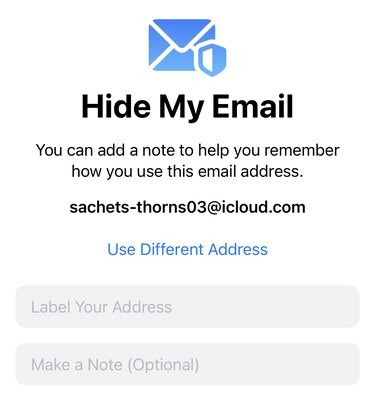
เครดิตรูปภาพ: Jill Layton / ภาพหน้าจอ
วิธีปิดการใช้งานที่อยู่โดยใช้ซ่อนอีเมลของฉัน
- เปิดการตั้งค่าบน iPhone หรือ iPad ของคุณ
- แตะชื่อ Apple ID ของคุณที่ด้านบนของเมนูการตั้งค่า
- แตะ iCloud
- แตะซ่อนอีเมลของฉัน
- เลือกที่อยู่อีเมลที่คุณต้องการปิดใช้งาน
- แตะปิดใช้งานที่อยู่อีเมล
- แตะปิดใช้งานเพื่อยืนยัน
คุณสามารถเปิดใช้งานที่อยู่ที่ไม่ได้ใช้งานอีกครั้ง ซึ่งสามารถพบได้ในส่วนที่อยู่ที่ไม่ใช้งานที่ด้านล่างของรายการที่อยู่ที่ใช้งานอยู่ของคุณ
โฆษณา




